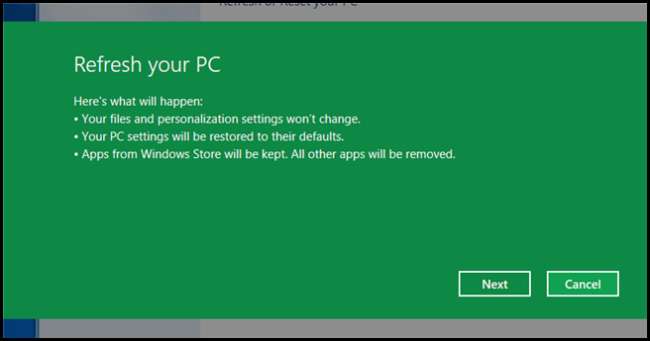
Malato di formattazione? Quindi impara a dare nuova vita alle tue macchine senza formattazione utilizzando le nuove funzionalità di aggiornamento e ripristino presenti in Windows 8 o 10.
Aggiornare il tuo PC
Dopo un po 'il tuo PC diventa lento e vorresti poterlo formattare. Il problema è che hai troppi dati, hai trascorso ore a personalizzare l'installazione di Windows per soddisfare le tue esigenze, così come l'applicazione scaricata e installata. Ora è il momento perfetto per aggiornare il tuo PC. Quando esegui un aggiornamento, ecco cosa accadrà:
- Le tue impostazioni di personalizzazione e tutti i tuoi file non verranno rimossi o modificati
- Le impostazioni del tuo PC verranno ripristinate ai valori predefiniti
- Tutte le applicazioni che non sono state installate tramite Windows Store verranno rimosse, ma rimarranno quelle installate tramite Store.
L'aggiornamento del PC può essere effettuato tramite il nuovo pannello di controllo Metro Style o tramite il pannello di controllo classico. Lo faremo dal pannello di controllo Metro Style, poiché questo è il nuovo modo in cui viene eseguita la configurazione. Quindi, per iniziare, avvia l'applicazione del Pannello di controllo.
Nota: in Windows 10 dovrai aprire Impostazioni dal menu Start.
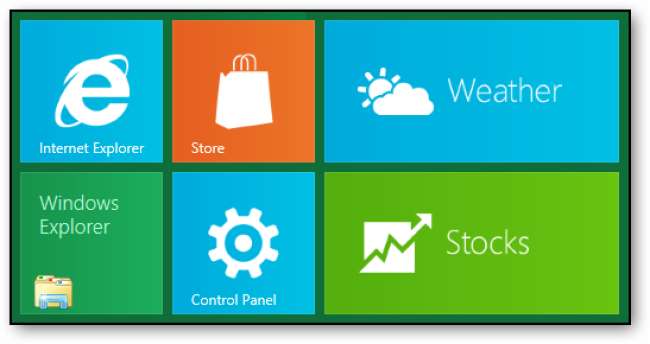
Una volta aperto il pannello di controllo, scorrere l'elenco sul lato sinistro, fino a selezionare la categoria "Generale". Questo caricherà a scatto il pannello delle impostazioni "Generali", sul lato destro. Vai in fondo alle impostazioni a destra. Da qui possiamo aggiornare il nostro PC. Fare clic sul pulsante Inizia per avviare un aggiornamento.
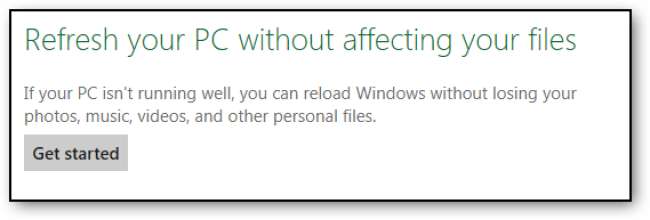
Dopo aver fatto clic sul pulsante "Inizia", un banner ti informerà su cosa verrà modificato.
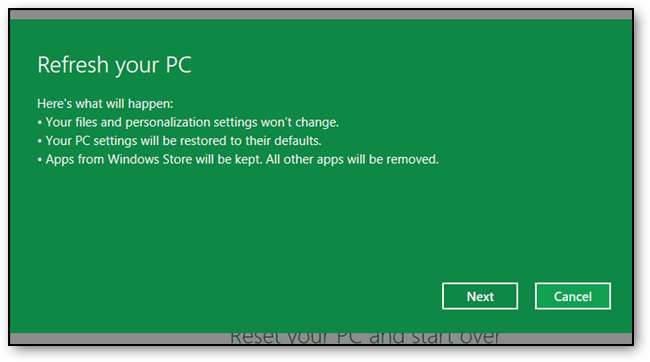
Dopo aver fatto clic sul pulsante "Avanti", verrai informato che Windows riavvierà il sistema.
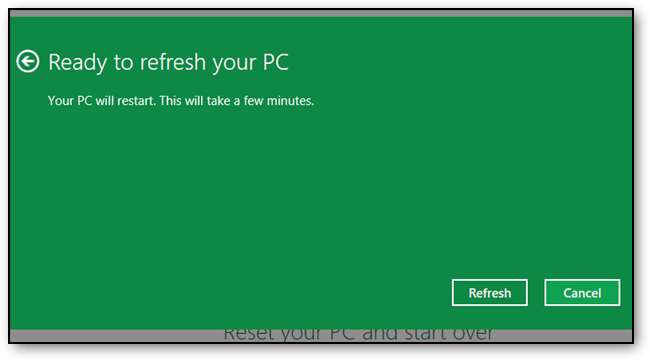
Quando sei pronto puoi fare clic sul pulsante "Aggiorna" che riavvierà il tuo PC.
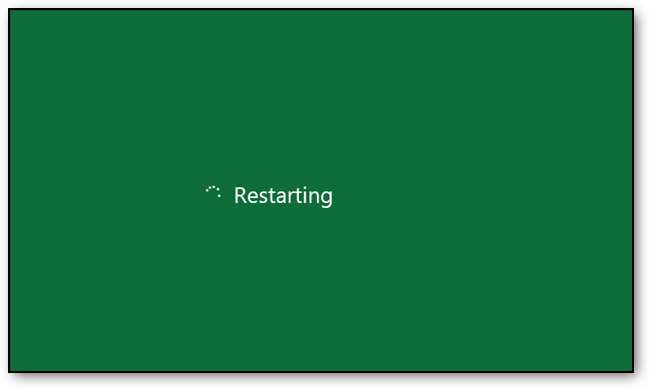
Quando il tuo PC, riavvia, inizierà ad aggiornare il tuo sistema.
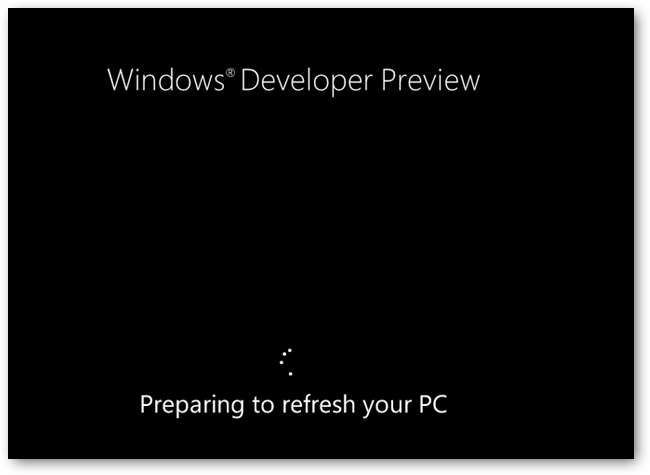
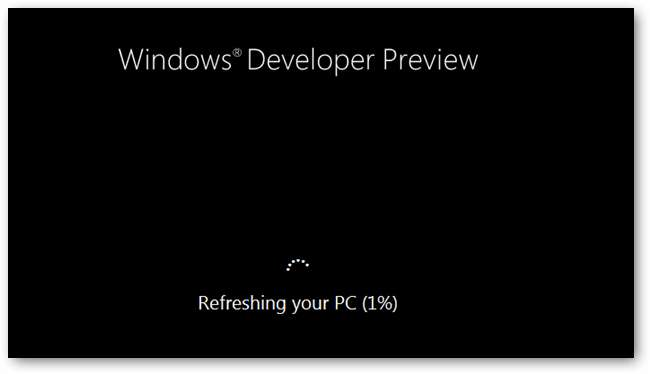
Reimpostare il PC
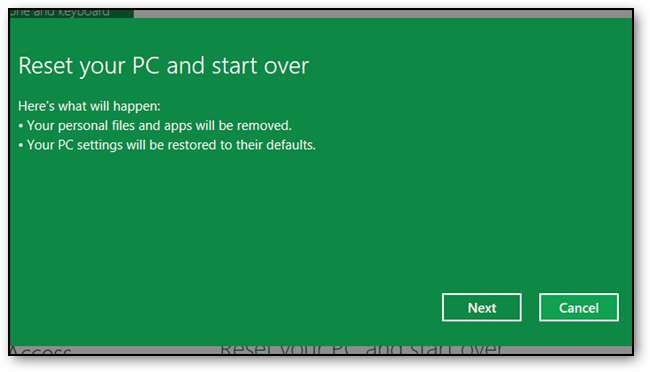
Quando dai nuova vita alla tua macchina utilizzando il metodo "Reset", pensa a come riportarla allo stato in cui hai ricevuto il tuo PC quando lo hai acquistato dal negozio. Ecco cosa accadrà ai dati e alla configurazione correnti:
- Tutti i file personali verranno eliminati
- Tutte le modifiche alla configurazione verranno ripristinate ai valori predefiniti
Il ripristino del PC può essere eseguito tramite il nuovo pannello di controllo Metro Style o tramite il pannello di controllo classico. Lo faremo dal pannello di controllo Metro Style, poiché questo è il nuovo modo in cui viene eseguita la configurazione. Quindi, per iniziare, avvia l'applicazione del Pannello di controllo.
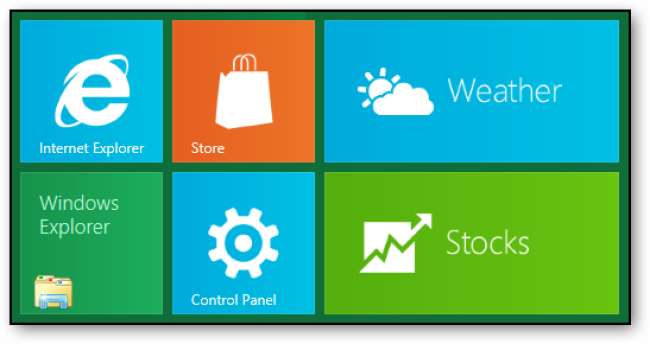
Una volta aperto il pannello di controllo, scorrere l'elenco sul lato sinistro, fino a selezionare la categoria "Generale". Questo caricherà a scatto il pannello delle impostazioni "Generali", sul lato destro. Vai in fondo alle impostazioni a destra. Da qui possiamo resettare il nostro PC. Fare clic sul pulsante Inizia per avviare un ripristino.
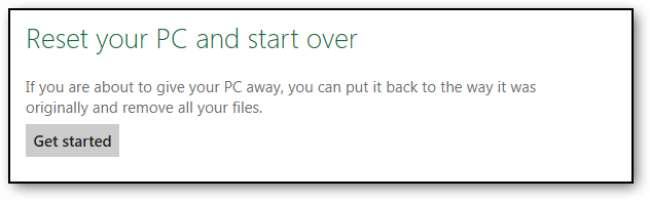
Dopo aver fatto clic sul pulsante Inizia, sullo schermo verrà visualizzato un banner che spiega cosa accadrà ai dati e alle applicazioni. Dato che l'abbiamo già spiegato, puoi semplicemente fare clic sul pulsante Avanti per andare avanti.
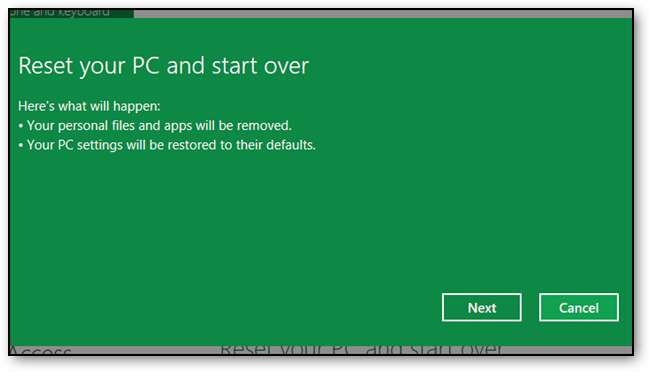
Se disponi di più di un'unità, ti verrà chiesto da quali unità desideri rimuovere i file. Puoi scegliere tutte le unità o solo l'unità su cui risiede Windows.
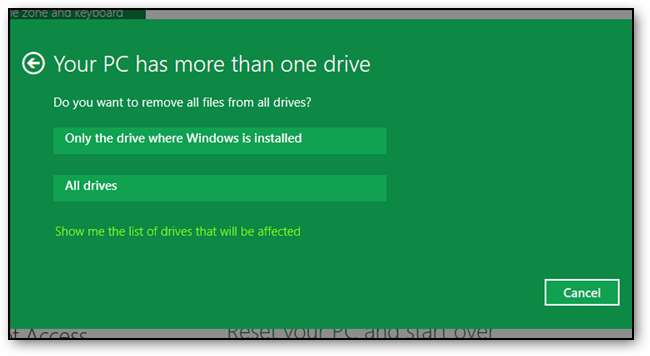
Ti verrà chiesto di confermare che desideri ripristinare il tuo PC. Fare clic sul pulsante Ripristina per iniziare.
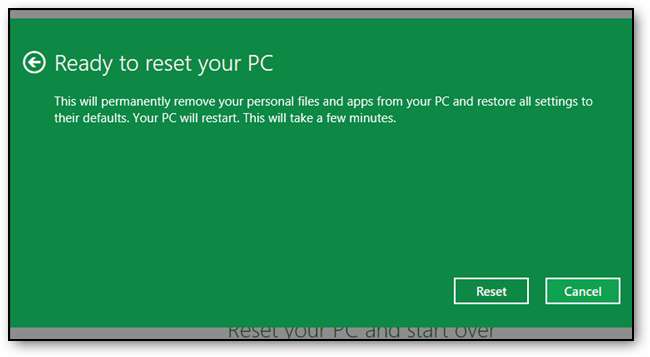
Il tuo PC verrà quindi riavviato.
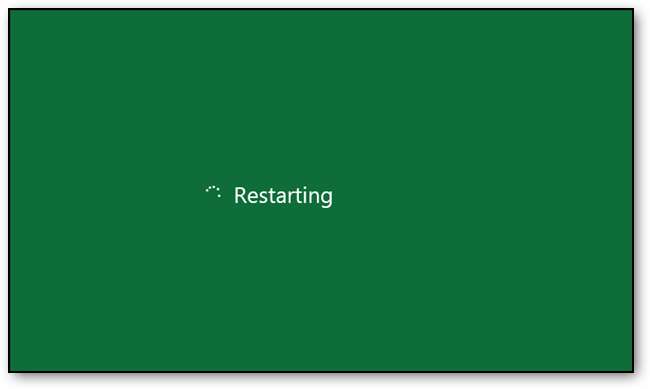
Una volta riavviato, Windows inizierà il processo di ripristino.
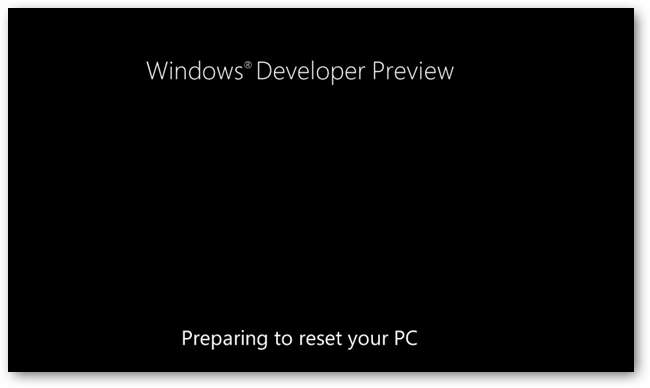
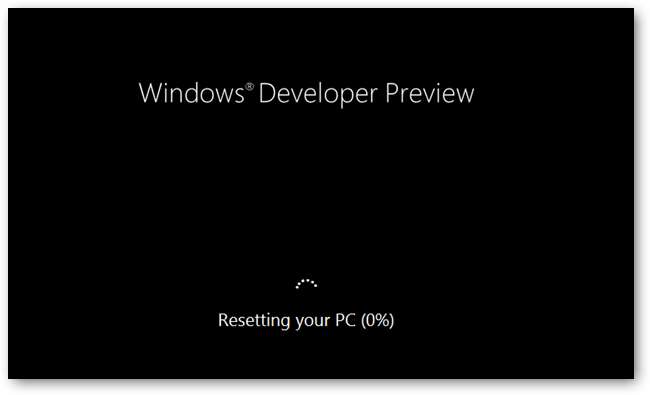
Una volta terminato, il tuo PC si riavvierà ancora una volta, questa volta una volta riavviato apparirà mentre stai avviando il PC per la prima volta in assoluto, caricherà i driver e sembrerà essere in uno stato generalizzato, dove devi creare il tuo account utente, ecc.






